
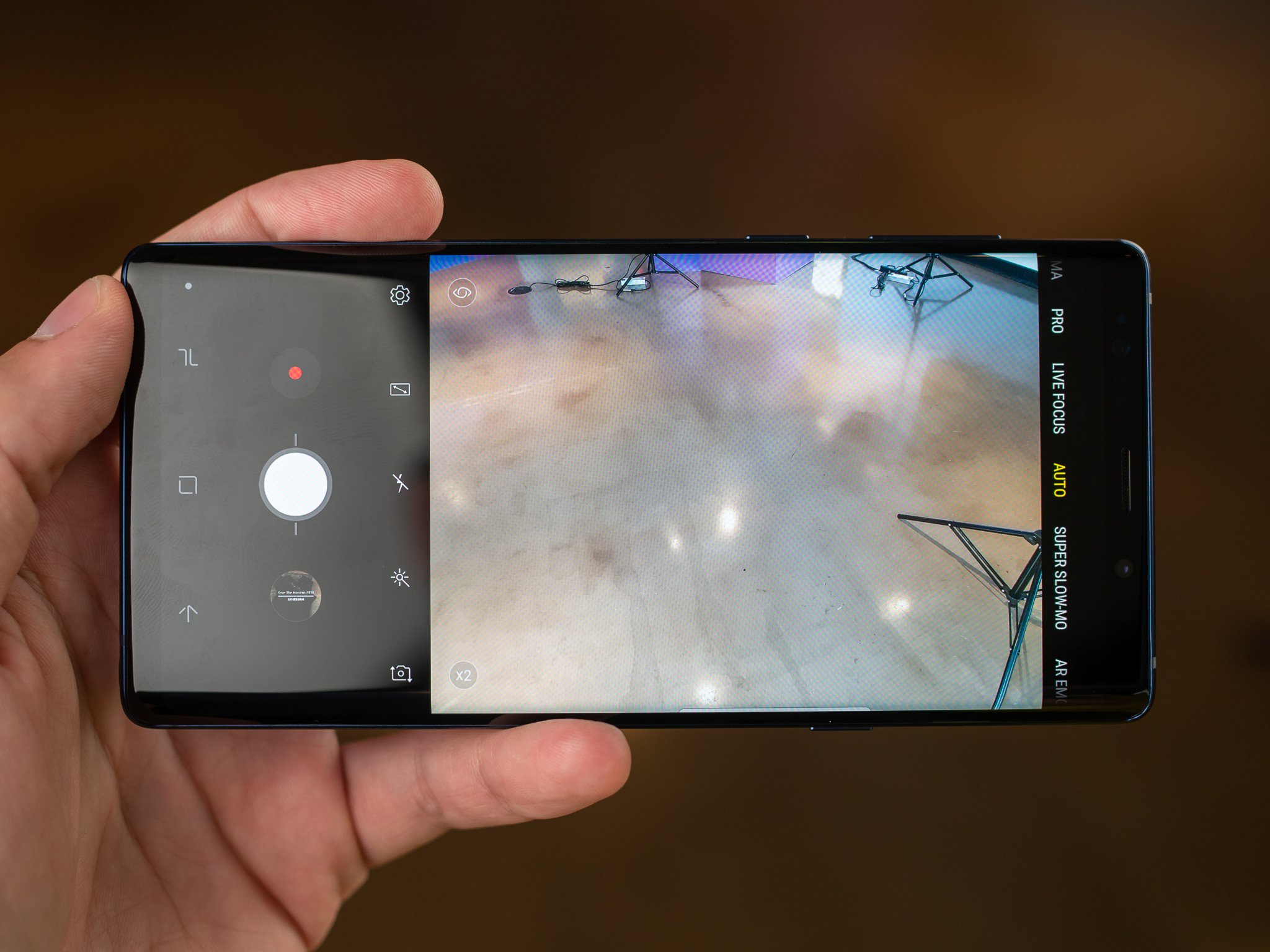
Le Galaxy Note 9 a l’une des meilleures configurations d’appareil de n’importe quel téléphone aujourd’hui. Le matériel peut ne pas avoir été mis à niveau à partir de la Galaxie S9+, mais c’est de peu de conséquence — Samsung encore fait un travail fantastique avec ses caméras. L’une des choses les mieux à est prise de l’appareil photo facile à utiliser pour tous les jours de coups, et s’assurer que le niveau de base de qualité est grande.
Mais si vous êtes dans la Note 9 de l’utilisateur, vous voulez aller au-delà réguliers point-and-shoot de la qualité des photos que vous voulez faire du mieux que vous pouvez, et de tirer parti de toutes les fonctionnalités du téléphone a à offrir. Pour prendre les meilleures photos possible avec votre Note 9, vous aurez envie d’utiliser tous ces trucs et astuces.
Nettoyer vos lentilles de caméra
Samsung déplacé le capteur d’empreintes digitales ci-dessous les caméras de la Note 9, ce qui est appréciable, mais il ne fonctionne toujours pas considérable séparation d’avec les lentilles de l’appareil. Et cela signifie que vous êtes toujours susceptible de toucher la lentille de temps à autre que vous atteignez pour déverrouiller le téléphone. Lentille de la caméra de taches de détruire la qualité de la photo, et nous ne voulons pas que cela se produise.
La chose la plus facile que vous pouvez faire pour améliorer chaque photo que vous prenez avec n’importe quel téléphone est à juste nettoyer la lentille de la caméra. Vous n’avez pas à apporter un chiffon en microfibre autour de vous, — il suffit de donner la lentille un peu essuyez-les avec la pointe de votre chemise ou une poche de pantalon. Tout sera mieux que de le laisser regarder comme vous venez de le barbouillé quelques frites à travers elle.
Activer le viseur des lignes de la grille
Chaque fois que quelqu’un veut un petit conseil pour les aider à améliorer leur smartphone de la photographie, je leur dis de tourner sur la grille du viseur lignes. Ils vous aident à aligner les horizons à obtenir une meilleure perspective sur un plan (et pas seulement sur les photos coucher de soleil!), mais aussi vous aider correctement proportion d’une scène de sorte qu’il ressemble beaucoup. Par une simple grille sur votre viseur vous pouvez obtenir votre objet de définir où vous le souhaitez, et bien proportionné pour avoir le reste de la prise de vue de la compléter.
Pour activer le viseur des lignes de la grille sur la Note 9, allez dans les paramètres de l’appareil photo et faites défiler vers le bas pour trouver les lignes de la Grille. La plupart des personnes vont bénéficier de l’ “3 x 3” option, mais il y a aussi un peu bizarre “Carré” qui simplement les images dans le centre du viseur comme un carré pour modérer la scène de la composition de l’aide.
Personnaliser l’appareil photo modes de prise de vue

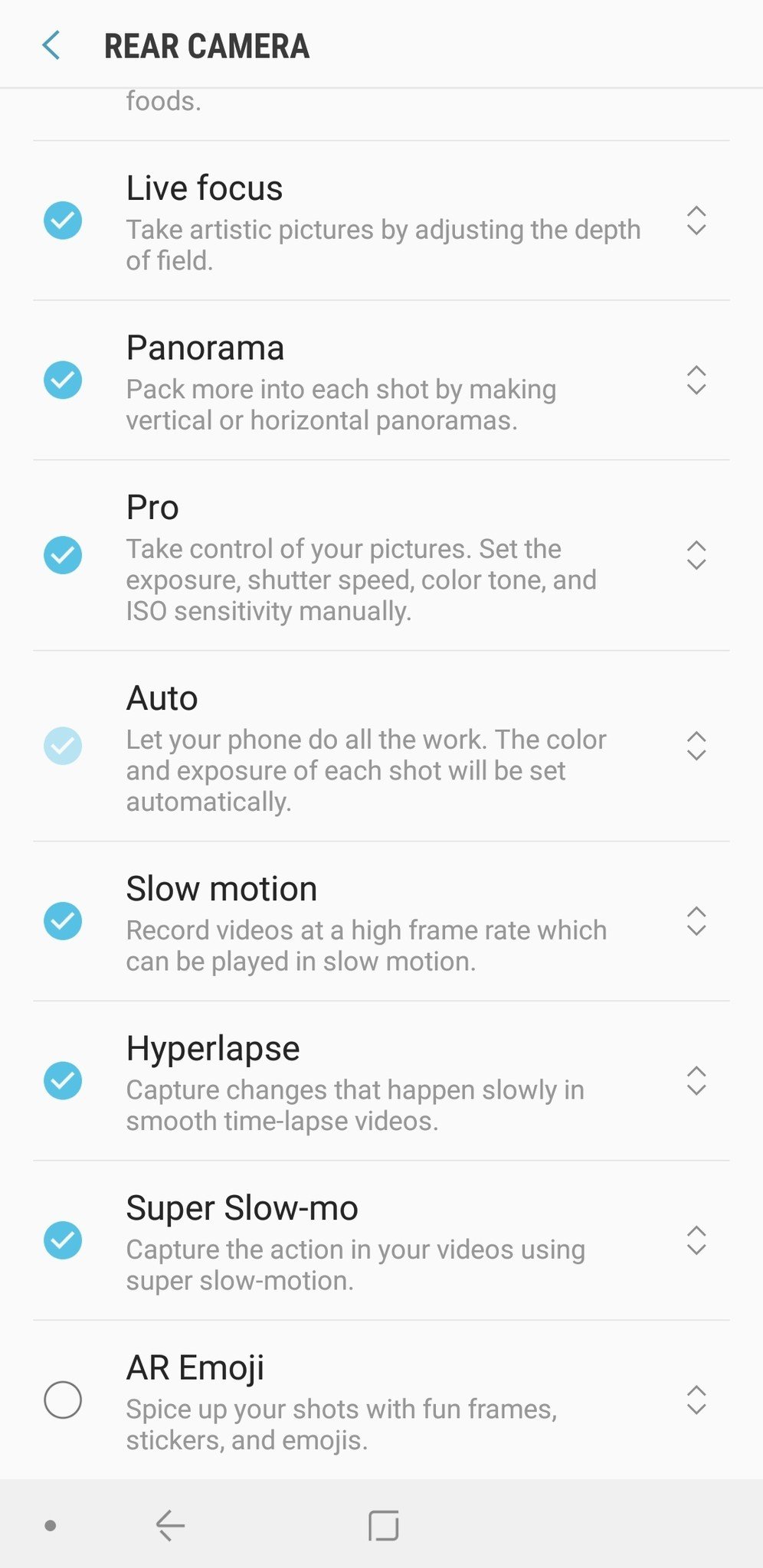
Samsung interface de l’appareil photo dispose d’un simple balayage mécanisme pour basculer entre les modes de prise de vue Automatique, Pro, Super slow-mo et plus. Une des meilleures parties, c’est votre capacité à personnaliser l’ordre des modes, de garder ceux que vous utilisez le plus proche de Auto (valeur par défaut) et en laissant le reste de loin ou complètement désactivé. Allez dans vos paramètres de l’appareil photo et de trouver des “Modifier les modes de l’appareil photo” pour commencer.
Une fois dans les paramètres, vous avez des cases à cocher sur la gauche pour désactiver complètement les modes individuels. Peut-être que vous ne voulez pas voir de la Nourriture ou de l’AR Emoji modes parce que vous ne jamais les utiliser — facile à faire! Le seul que vous ne pouvez pas supprimer est Automatique. (Remarque: vous pouvez configurer les modes pour l’arrière et devant les caméras de façon indépendante.)
Sur le côté droit, vous pouvez utiliser les flèches pour faire glisser les modes de prise de vue autour de et de choisir leur ordre. Notez que l’Auto sera toujours la valeur par défaut de votre appareil photo s’ouvre à l’, de sorte que les modes de chaque côté de ce sera juste un coup l’écart dans les deux sens. Je garde Pro à gauche et Lent mouvement vers la droite, flanqué plus loin en moins de recourir à des modes comme Panorama, Vivre l’accent et Hyperlapse.
Appuyez pour mettre au point lors de la prise de vue à f/1.5
La caméra est physiquement réglable ouverture est une merveille d’ingénierie, et elle permet à la Note 9 de prendre de superbes photos sous faible éclairage à f/1.5 en laissant plus de lumière frapper le capteur. Et en fait, la caméra utilise f/1.5 beaucoup plus souvent que vous ne le pensez, comme Samsung définit le seuil de commutation pour le f/1.5 ouverture à toutes les conditions de lumière ambiante à moins de brillant au soleil en plein air.
f/1.5 a de nombreux avantages, mais le peu de profondeur de champ peut être un inconvénient.
Le seul inconvénient de tir au large de la baie, c’est que la profondeur de champ est extrêmement faible, ce qui signifie que le montant de la photo qui est dans l’accent de l’avant à l’arrière est petit. Parfois, si vous prenez une macro-style de tir, ou même un portrait, la caméra peut se concentrer sur quelque chose que vous ne voulez pas que ça, et parce que la profondeur de champ est si peu profonde qu’il peut réellement faire de votre sujet pour un look plus doux ou de concentré. Ainsi, lorsque vous prenez une photo et vous pensez qu’il semble douce ou flou, ne vous contentez pas de vérifier votre lentille de la caméra pour les taches — vous pouvez le fixer à votre prochain coup.
La façon de résoudre ce problème pour certain, c’est juste appuyez sur la partie de la scène que vous souhaitez que l’appareil se concentrer sur avant la capture. Cela est extrêmement important dans les prises de vue macro où une différence de point focal peut faire une énorme différence dans l’apparence de la photo. Si vous n’êtes pas trop près de focus, la caméra se mettra toujours l’accent sur le point que vous appuyez sur jusqu’à ce que vous déplacez le téléphone et re-châssis entièrement.
Zoom en utilisant le bouton de l’obturateur
L’un de Samsung est le plus intelligent de la caméra éléments de l’interface est l’un vous ne pouvez pas le voir: vous pouvez faire glisser le bouton de l’obturateur pour effectuer un zoom avant et arrière. Cette fonction n’est pas si transparente noté par les lignes de chaque côté du bouton de l’obturateur, mais maintenant vous savez ce qu’ils signifient.
Lorsque vous tenez l’appareil photo en mode paysage, il suffit de glisser le bouton de l’obturateur (zoom avant) ou vers le bas (zoom arrière) jusqu’à ce que vous obtenez à l’endroit où vous voulez être, n’importe où entre 1X et un zoom 10X. En portrait, en glissant vers la droite (zoom avant) ou à gauche (zoom out) accomplit la même chose. Il passera automatiquement à l’appareil photo secondaire (de la lumière le permet) pour quelque chose au-delà de 2X.
Vous ne serez jamais vous voulez faire un zoom de l’appareil photo de toute autre façon une fois que vous vous habituez à ce. Elle est particulièrement utile lors de l’utilisation de l’appareil photo dans une main, de sorte que vous n’avez pas à tâtonner à l’écran ou utiliser une touche de volume pour effectuer un zoom.
Conseils pour la prise de vue en 960 fps slow-mo
Note 9 a très haute fréquence d’image vidéo au ralenti, et tandis que Samsung est donc assez facile de passer à ce mode de capture, il ya quelques choses que vous devriez garder à l’esprit lors de l’utilisation de 960 fps.
- La lumière est le facteur le plus important: Par la prise d’une vidéo à près de 1000 fps, vous réduisez considérablement la quantité de lumière ambiante que d’entrer dans le capteur de la caméra, ce qui compte tenu de sa taille est déjà de la difficulté à obtenir suffisamment de lumière. Pour le meilleur 960 fps de la vidéo, vous devez idéalement tirer à l’extérieur ou dans un environnement extrêmement pièce bien éclairée. Ne soyez pas surpris si vous voyez granuleuse, doux 960 fps de la vidéo lors de la prise de vue en rien, mais absolument génial d’éclairage.
- Le mode “Auto” est généralement la meilleure: La caméra va vous permettre de passer d’un “Manuel” mode de capture lorsque vous choisissez l’endroit où ralentir la capture vidéo, mais parce que la fenêtre de capture n’est que de 0,2 ou 0,4 secondes, il est incroyablement difficile de faire le bien. En utilisant le mode “Auto” pour laisser capturer sur ses propres lorsqu’un mouvement est détecté dans la partie désignée de l’écran est généralement la meilleure pour ceux qui spectaculaire de certaines images d’objets en mouvement rapide.
- Choisissez multi-prendre ou seule prise: Dans les paramètres de l’appareil photo, vous pouvez basculer entre le fait d’être en mesure de prendre une rafale de super slow-motion ou plusieurs dans le même clip. La seule prise est le plus facile à gérer et à modifier, mais multi-prendre est utile si vous ne voulez pas vous arrêter et de démarrer un nouvel enregistrement pour chaque slow-motion clip vous plan sur la capture.
- Éditer le clip après la prise de vue: Auto mode de capture, votre super slow-motion ne peut se détacher parfaitement la façon dont vous le souhaitez. Mais ce n’est pas grave, parce que vous pouvez le modifier! Il suffit d’ouvrir votre clip vidéo de Samsung propre application Galerie, et vous pouvez en fait de la garniture et de gérer le mouvement lent pièces ainsi que les serre-livres de morceaux de vitesse normale de la vidéo. Vous pouvez également désactiver le parfois incompatibles auto-généré musique de superposition sur les clips.
- N’ayez pas peur de tomber à 240 fps: 960 fps semble fantastique, mais il a des limites comme ayant besoin de beaucoup de lumière et seulement de la sortie d’une résolution de 720p. Si vous n’avez pas besoin que dramatique d’un slow-motion à l’effet, vous pouvez passer à la régulière slow-mo et en mode de capture à 240 fps, ce qui est encore très lent et vous permettra d’enregistrer beaucoup plus longtemps à une résolution plus élevée.
Appuyez et maintenez le bouton d’enregistrement pour afficher l’aperçu de la vidéo
Ceci est une autre fonctionnalité cachée vous ne savez pas, sauf si quelqu’un vous dit. Autres que les deux mouvements lents modes, il n’y a pas de “vidéo” mode de l’appareil photo — vous simplement obtenir un enregistrement vidéo bouton dans l’interface principale, juste à côté de la photo régulièrement bouton de l’obturateur. Le problème est que les photos sont prises dans un format 4:3, mais la vidéo est enregistrée au format 16:9, de sorte que lorsque vous appuyez sur cette touche d’enregistrement de l’interface de passe et de votre point de vue sur la scène.
Pour vous éviter d’avoir à modifier les quelques premières secondes de chaque vidéo que vous prenez parce que vous êtes re-cadrage de votre photo, appuyez sur et maintenez le bouton d’enregistrement vidéo lorsque vous souhaitez commencer la prise de vue vidéo. Tant que vous maintenez le bouton, l’interface de passer à une “vidéo” mode et vous montrer à quoi vous aurez effectivement l’enregistrement — et lorsque vous relâchez le bouton, l’enregistrement va réellement commencer.
C’est un petit changement, mais celui qui va vous faire économiser de frustration (et d’édition) avec pour chaque vidéo que vous enregistrez sur votre téléphone.
Utiliser le S Pen comme un obturateur à distance

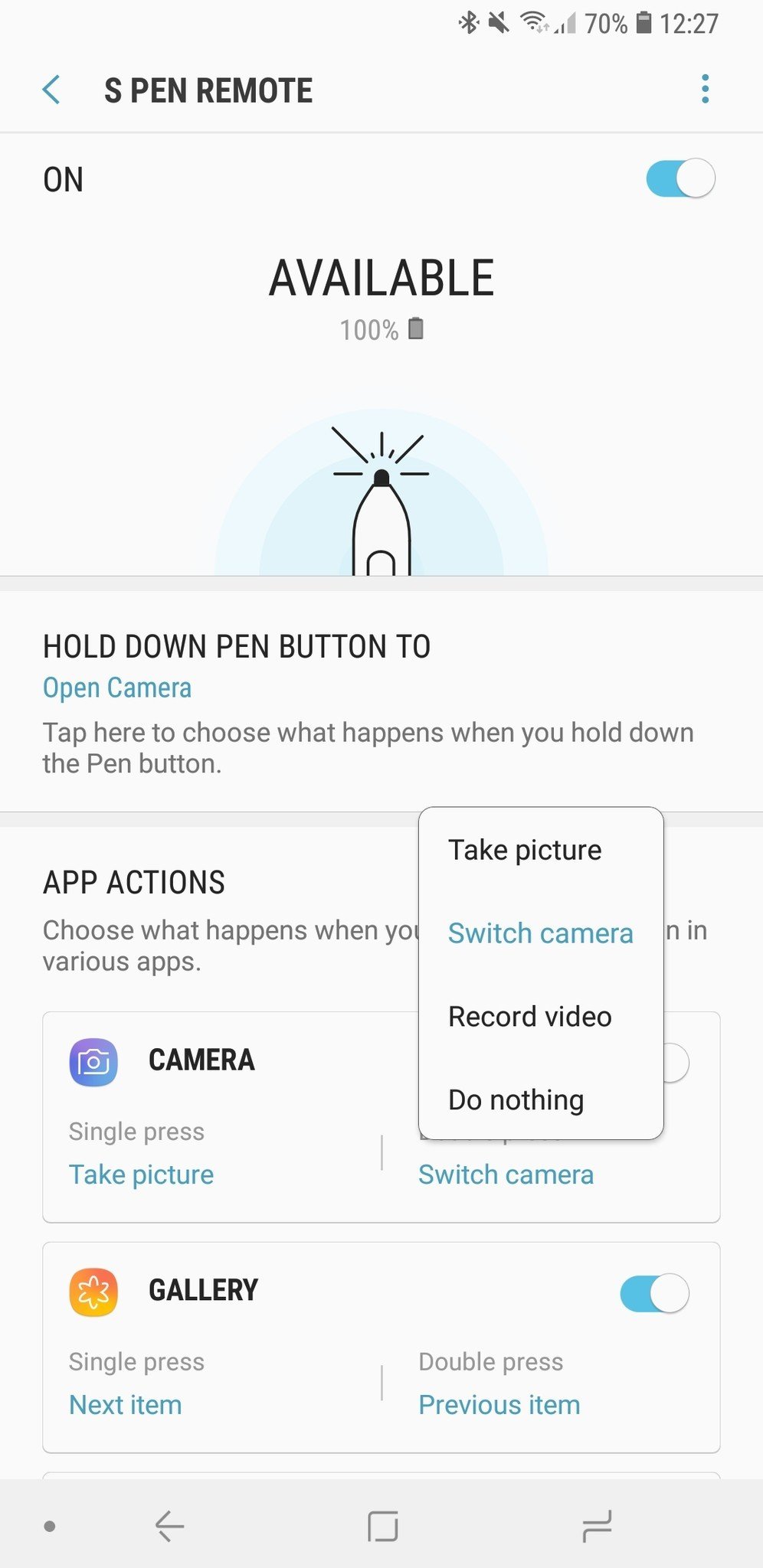
Il y a dédiée à distance de l’obturateur accessoires que vous pouvez acheter pour le téléphone, mais la Note 9 est le seul qui l’a intégré dans le téléphone avec le nouveau fil du S Pen.
Pour configurer votre Stylet pour une utilisation avec l’appareil photo sans fil, allez dans Réglages, fonctionnalités Avancées, S Pen , puis S Pen de distance. Par défaut, une longue pression sur le bouton S Pen permettra de lancer l’appareil photo, une seule pression sur la touche permet de prendre une photo et d’une double pression sur la touche permet de basculer entre les caméras avant et arrière. Vous pouvez échanger ces fonctions si vous le souhaitez, désactiver soit l’un ou soit l’un pour enregistrer une vidéo.
Il n’est pas des plus utile au premier abord, mais gardez à l’esprit toutes les options de prise de vue, cela ouvre. Vous pouvez retournez le téléphone et prendre un selfie à l’aide de l’extrémité supérieure de la caméra arrière. Vous pouvez soulever le téléphone ou l’utilisation d’un trépied et de prendre un super-low-light photo sans introduire de bougé de l’appareil. Vous pouvez configurer votre téléphone et obtenir une photo de groupe sans l’aide d’une minuterie.
Une fois que vous l’intégrer dans votre flux de production photographique, vous trouverez vous-même à l’aide plus que vous ne le pensez et vos amis seront jaloux de toutes les photos que vous pouvez prendre.